
Spisu treści:
- Autor Lynn Donovan [email protected].
- Public 2023-12-15 23:51.
- Ostatnio zmodyfikowany 2025-01-22 17:36.
Instrukcje:
- Uruchom Microsoft® Excel 2010 podanie.
- Otworzyć plik ty chciałbyś udział lub utwórz nowy plik .
- Przejdź do zakładki „Recenzja”.
- Kliknij na " Udział skoroszyt”.
- Zaznacz „Zezwalaj na zmiany przez więcej niż jednego użytkownika w tym samym czasie”.
- Kliknij przycisk „OK”.
Pojawia się również pytanie, jak udostępnić skoroszyt programu Excel 2010 wielu użytkownikom?
Skonfiguruj udostępniony skoroszyt
- Kliknij kartę Recenzja.
- Kliknij pozycję Udostępnij skoroszyt w grupie Zmiany.
- Na karcie Edycja kliknij, aby zaznaczyć opcję Zezwalaj na zmiany przez więcej niż jednego użytkownika w tym samym czasie.
- W oknie dialogowym Zapisz jako zapisz udostępniony skoroszyt w lokalizacji sieciowej, w której inni użytkownicy mogą uzyskać do niego dostęp.
Ponadto jak cofnąć udostępnianie skoroszytu w programie Excel 2010? Możesz wyłączyć udostępnianie, wykonując następujące czynności:
- Wyświetl kartę Recenzja na wstążce.
- Kliknij narzędzie Udostępnij skoroszyt w grupie Zmiany. Excelwyświetla okno dialogowe Udostępnij skoroszyt.
- Usuń zaznaczenie pola wyboru Zezwalaj na zmiany.
- Kliknij OK.
Jak tutaj dodać użytkownika do skoroszytu udostępnionego?
Kliknij prawym przyciskiem myszy folder, który wspólny ten zeszyt ćwiczeń , kliknij Właściwości, kliknij Dzielenie się kliknij przycisk Udostępnij, wyszukaj i Dodaj ten użytkownik bywpisać użytkownik nazwę w polu wprowadzania, kliknij Dodać i kliknij Udostępnij, kliknij Gotowe.
Jak włączyć skoroszyt udostępniony w programie Excel 2010?
Jak udostępnić plik Excel
- Na karcie Recenzja w grupie Zmiany kliknij przycisk UdostępnijWorkbook.
- Pojawi się okno dialogowe Udostępnij skoroszyt i wybierzesz Zezwalaj na zmiany przez więcej niż jednego użytkownika w tym samym czasie.
- Opcjonalnie przejdź do zakładki Zaawansowane, wybierz żądane ustawienia śledzenia zmian i kliknij OK.
Zalecana:
Jak przekonwertować plik mp3 na plik zip?

Jak przekonwertować mp3 na zip? Prześlij plik mp3. Wybierz «do zip» Wybierz zip lub inny format, który chcesz przekonwertować (ponad 200 obsługiwanych formatów) Pobierz swój plik zip. Zaczekaj, aż plik się skonwertuje, a następnie kliknij pobierz plik-zip
Jak zapisać plik Excela jako plik CSV online?

Zapisywanie pliku programu Excel jako pliku CSV W arkuszu kalkulacyjnym programu Excel kliknij opcję Plik. Kliknij Zapisz jako. Kliknij Przeglądaj, aby wybrać, gdzie chcesz zapisać plik. Wybierz „CSV” z menu rozwijanego „Zapisz jako typ”. Kliknij Zapisz
Jak przekonwertować plik rozdzielany tabulatorami na plik csv?

Przejdź do menu Plik, wybierz „OpenCSVTab-Delimited File” (lub po prostu naciśnij Ctrl+O), a następnie z otwartego okna dialogowego wybierz plik rozdzielany tabulatorami, który chcesz otworzyć. Możesz skopiować ciąg rozdzielany tabulatorami do schowka, a następnie użyć opcji „Otwórz tekst w schowku” (Ctrl+F7)
Jak zmienić plik.TXT na plik.bat?

Możesz otworzyć albo za pomocą edytora tekstu, takiego jak notatnik, chociaż. może być konieczne kliknięcie prawym przyciskiem myszy, a następnie wybranie opcji Edytuj zamiast Otwórz (Otwórz oznacza wykonanie kodu z pliku bat). Możesz „Zapisz jako” w edytorze tekstu, takim jak notatnik, w dowolnym formacie, określając rozszerzenie jawnie
Jak otworzyć plik CSV w programie Excel 2010?
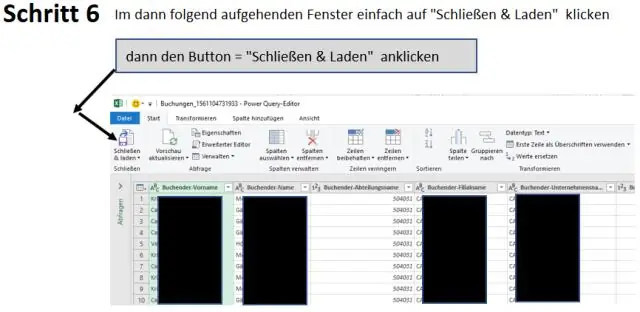
Jak otworzyć plik CSV w programie Excel? Otwórz nowy dokument Excel i przejdź do zakładki Dane. Kliknij „Z tekstu”. Przejdź do pliku CSV, który chcesz otworzyć i kliknij „Importuj”. Z nowo otwartego okna wybierz „Rozdzielone”. Następnie kliknij „Dalej”. Zaznacz pole obok typu separatora – w większości przypadków jest to średnik lub przecinek. Kliknij „Zakończ”
